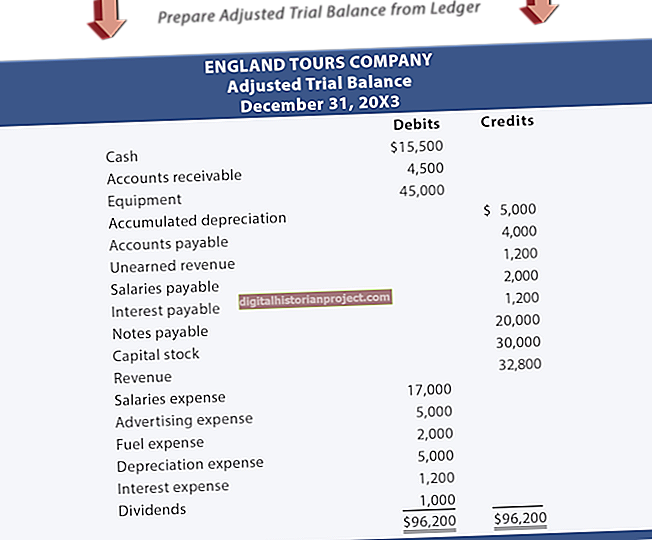Ang bawat printer na nilagyan ng network interface card ay mayroong address ng Access sa Media Access. Kinikilala ng isang natatanging MAC address ang bawat aparato na nakakabit sa isang network. Kung kailangan mong i-filter ang mga MAC address sa iyong router o kilalanin ang mga indibidwal na kagamitan sa network sa iyong LAN, ang mga printer ay maaaring maging mas may problema kaysa sa mga personal na computer. Ang MAC address para sa isang Windows computer ay maaaring matingnan sa pamamagitan ng pagbubukas ng isang window ng command-line at pagpasok ng "ipconfig / all" sa prompt. Dahil ang karamihan sa mga printer ay hindi nilagyan ng input ng keyboard, kailangan mong gumamit ng mga kahaliling pamamaraan upang matuklasan ang mga address na ito sa iyong network ng tanggapan.
Sumangguni sa Manwal
1
Tingnan ang pabalat ng manu-manong produkto. Ang ilang mga tagagawa ay nakakabit ng isang label ng MAC address sa manu-manong printer. Karaniwan itong nabanggit sa alamat: "Physical Address" o "MAC Address." Kung ang label na ito ay wala, magpatuloy sa susunod na hakbang.
2
Kumunsulta sa manu-manong para sa mga tagubilin sa pag-print ng pahina ng pagsasaayos ng aparato.
3
I-print ang pahina ng pagsasaayos at hanapin ang entry na "Physical Address" o "MAC Address".
Nang walang Manwal
1
Magbukas ng isang window ng command-line sa anumang computer na nakakabit sa network.
2
I-type ang "arp -a" nang walang mga marka ng panipi sa command prompt at pindutin ang "Enter" key.
3
Tumingin kaagad sa entry sa kanan ng IP address ng printer. Lumilitaw ang MAC address bilang anim na hanay ng dalawang hexadecimal character na pinaghihiwalay ng mga gitling. Halimbawa: 00-80-77-90-0a-8c.